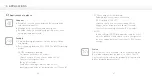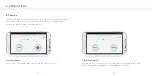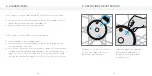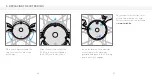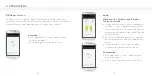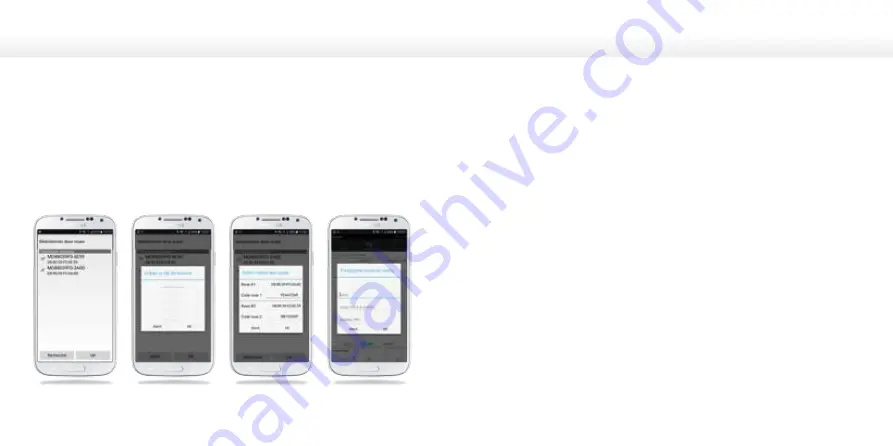
62
63
La capacité restante de la batterie s'affiche sur la fenêtre «informations
de conduite». Si ce n'est pas le cas, répétez la procédure à compter de
la deuxième étape.
Différentes situations exigent que vous indiquiez votre mot de passe.
C'est pourquoi nous vous recommandons d'utiliser un mot de passe
que vous pourrez facilement retenir et conservez-le précieusement.
2. CONNEXION AUX ROUES TWION
2.2
Connexion active à vos roues twion
Activez les roues twion via le bouton Marche/Arrêt situé sur la roue.
Saisissez votre mot de passe dans le menu
Gestionnaire de connexion
*
Connexion active
Établir connexion
. L'option
Connexion active
Arrêter
connexion
vous permet de mettre fin à la connexion avec les roues twion.
Si votre fauteuil roulant se déplace dans le sens opposé à celui désiré
alors que la fonction « Cruise » ou « Remote » est activée, vous pouvez in-
verser le sens du déplacement en sélectionnant
Gestionnaire de connexion*
Gérer paire de roues
Permuter roues
. Vous pouvez également échan-
ger la roue twion gauche et la roue twion droite du fauteuil roulant.
2.3
En cas d'intervention du service après-vente
Si une roue exige l'intervention du service après-vente,
respectez les étapes suivantes :
1. Supprimez la paire de roues en sélectionnant
Gérer paire de roues
Supprimer paire de roues.
2. Répétez la première installation comme décrite au chapitre 2.1.
Vous pouvez continuer à utiliser votre code de licence.